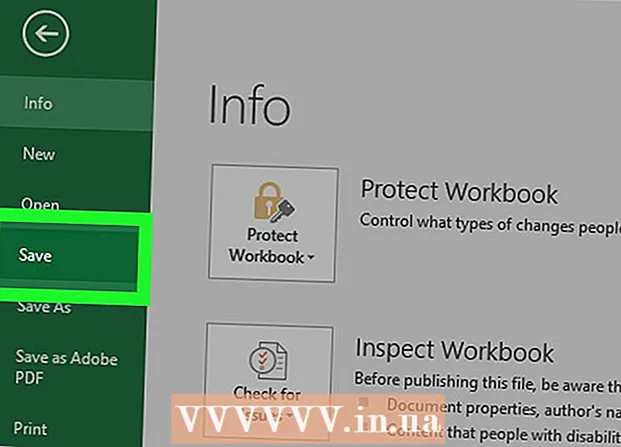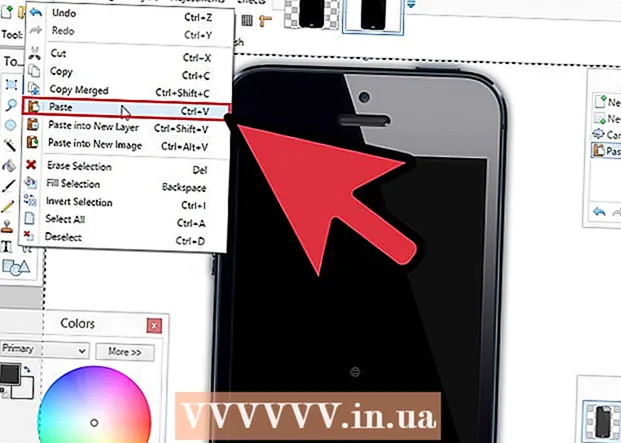Szerző:
Florence Bailey
A Teremtés Dátuma:
26 Március 2021
Frissítés Dátuma:
1 Július 2024
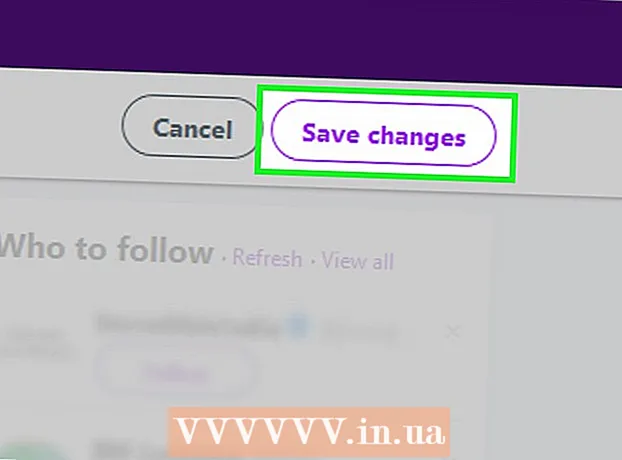
Tartalom
- Lépések
- 1. rész a 4 -ből: Általános tippek
- 2. rész a 4 -ből: Ellenőrizze a telefonszámát
- 3. rész a 4 -ből: A tweetek védelmének feloldása
- 4. rész a 4 -ből: Fiók szerkesztése ellenőrzés céljából
- Tippek
- Figyelmeztetések
Ebből a cikkből megtudhatja, hogyan növelheti esélyeit Twitter -fiókjának ellenőrzésére, általában kék -fehér pipa kíséretében a neve mellett.
- jegyzet: Mivel a Twitter 2017 novemberében felfüggesztette az ellenőrző alkalmazást, ez a lehetőség már nem felel meg Önnek, de fiókja optimalizálása az ellenőrzéshez felgyorsítja az ellenőrzési folyamatot.
Lépések
1. rész a 4 -ből: Általános tippek
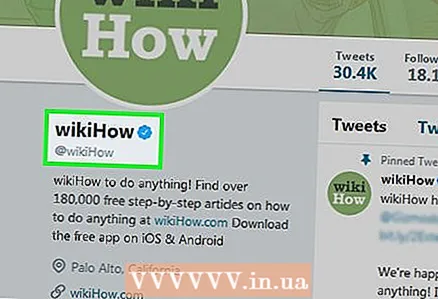 1 Tudja meg, ki jogosult általában az ellenőrzésre. Az ellenőrzés leggyakoribb okai - függetlenül attól, hogy saját maga nyújtotta be kérelmét, vagy a Twitter csapata választotta ki - a jól látható társadalomban (zenészek, színészek, sportolók, művészek, köztisztviselők, köz- vagy kormányhivatalok stb.), Valamint a a nevét vagy megjelenését más Twitter -fiókokban, ami zavaró lehet.
1 Tudja meg, ki jogosult általában az ellenőrzésre. Az ellenőrzés leggyakoribb okai - függetlenül attól, hogy saját maga nyújtotta be kérelmét, vagy a Twitter csapata választotta ki - a jól látható társadalomban (zenészek, színészek, sportolók, művészek, köztisztviselők, köz- vagy kormányhivatalok stb.), Valamint a a nevét vagy megjelenését más Twitter -fiókokban, ami zavaró lehet. - Amikor megfontolja, hogy ellenőrizze -e a fiókot, a Twitter nem veszi figyelembe a követők vagy a tweetek számát.
- További információért tekintse meg a fiókellenőrzési szabályokat. Keresse meg őket a Súgó Eredeti fiókok oldalán.
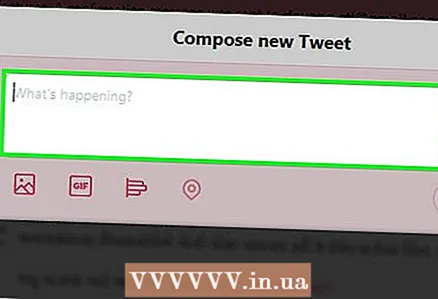 2 Légy aktív a Twitteren. Tegyen közzé naponta legalább kétszer, és lépjen kapcsolatba azokkal az emberekkel, akik megcímkéznek téged a bejegyzéseikben, hogy fiókja „aktívabb” legyen, valamint növelje követőinek elkötelezettségét és növelje a tartalmára adott pozitív válaszok számát.
2 Légy aktív a Twitteren. Tegyen közzé naponta legalább kétszer, és lépjen kapcsolatba azokkal az emberekkel, akik megcímkéznek téged a bejegyzéseikben, hogy fiókja „aktívabb” legyen, valamint növelje követőinek elkötelezettségét és növelje a tartalmára adott pozitív válaszok számát. - Beszélje meg bejegyzéseit, szolgáltatásait vagy egyéb készségeit a közönségével, hogy a Twitter lássa, hogy követői törődnek a közvéleményre gyakorolt hatásával.
 3 Tegye nyilvánosan láthatóvá fiókját. Amint fentebb említettük, a Twitter a nyilvánosan jelentős fiókokat részesíti előnyben: művészi és vállalkozói fiókokat, nem pedig olyan felhasználói fiókokat, amelyek kevés hatással vannak a nyilvánosságra. Ha egy kiadónál dolgozik, egy cég nevében beszél, vagy bármilyen nyilvános tevékenységet végez, használja azt.
3 Tegye nyilvánosan láthatóvá fiókját. Amint fentebb említettük, a Twitter a nyilvánosan jelentős fiókokat részesíti előnyben: művészi és vállalkozói fiókokat, nem pedig olyan felhasználói fiókokat, amelyek kevés hatással vannak a nyilvánosságra. Ha egy kiadónál dolgozik, egy cég nevében beszél, vagy bármilyen nyilvános tevékenységet végez, használja azt. - Ne tegyen közzé vitás vagy vitatott témákban. Bár a fiók érvényesítése és a Twitter jóváhagyása nem ugyanaz, a vállalat figyelembe veszi a fiók tisztességét (vagy annak hiányát).
- Például rendelkezhet bloggal vagy YouTube -csatornával, amelyet a közönségével való kommunikációra használ. Ha növelni szeretné az ellenőrzési esélyeket, minden figyelmét erre összpontosítsa.
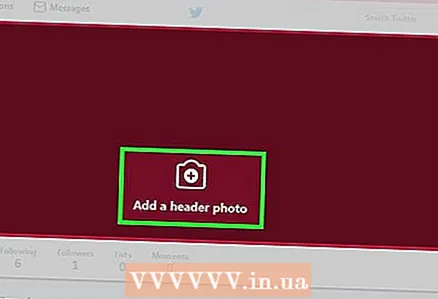 4 Frissítse fiókadatait. A Twitter meglehetősen szigorú ellenőrzési kritériumokkal rendelkezik, ezért a profilnak tartalmaznia kell minden olyan információt, amely megfelel ezeknek a feltételeknek, beleértve a következőket: profilfotó, fejléckép, név, életrajz és tartózkodási hely.
4 Frissítse fiókadatait. A Twitter meglehetősen szigorú ellenőrzési kritériumokkal rendelkezik, ezért a profilnak tartalmaznia kell minden olyan információt, amely megfelel ezeknek a feltételeknek, beleértve a következőket: profilfotó, fejléckép, név, életrajz és tartózkodási hely. 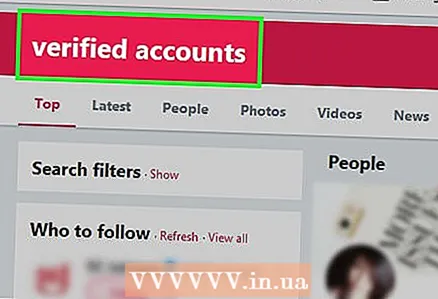 5 Feliratkozás ellenőrzött fiókokra. Így képet kaphat arról, hogy más ellenőrzött fiókok hogyan viselkednek, és növeli az esélyét az ellenőrzésre. Ha feliratkozik az ellenőrzött fiókokra, azt jelzi, hogy komolyan részt vesz egy aktív közösséggel folytatott megbeszélésekben.
5 Feliratkozás ellenőrzött fiókokra. Így képet kaphat arról, hogy más ellenőrzött fiókok hogyan viselkednek, és növeli az esélyét az ellenőrzésre. Ha feliratkozik az ellenőrzött fiókokra, azt jelzi, hogy komolyan részt vesz egy aktív közösséggel folytatott megbeszélésekben. - Mint minden más típusú közösségi médiatevékenység, az ellenőrzött fiókok címkézése és az ezekkel való kapcsolattartás a bejegyzéseiben hozzáadott értéket biztosít a fiókjához.
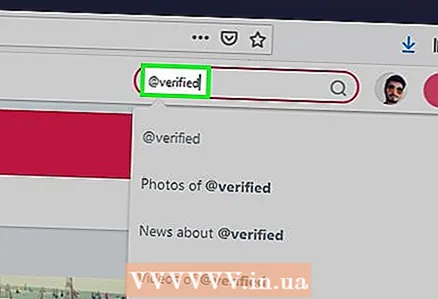 6 Csatlakozás a Twitter ellenőrzött hivatalos fiókjához. Ha proaktívabb álláspontot szeretne képviselni, írjon a Twitter Verified (@verified) címre, és kérje meg, hogy igazolja fiókját. Ez csak egy módja annak, hogy elküldje fiókját a Twitter ellenőrzött csapatának, és nem garantálja a konkrét eredményeket.
6 Csatlakozás a Twitter ellenőrzött hivatalos fiókjához. Ha proaktívabb álláspontot szeretne képviselni, írjon a Twitter Verified (@verified) címre, és kérje meg, hogy igazolja fiókját. Ez csak egy módja annak, hogy elküldje fiókját a Twitter ellenőrzött csapatának, és nem garantálja a konkrét eredményeket. - Kérjük, legyen udvarias, amikor Twitter -fiókjához fér hozzá. Ha nem tetszik nekik a viselkedésed, feketelistára tehetnek.
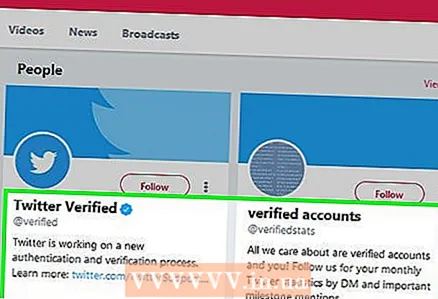 7 Legyél türelmes. Még akkor is, ha tökéletes fiókja van, és a felhasználók aktívan részt vesznek a tartalmával kapcsolatos vitákban, a fiókellenőrzés határozatlan ideig tarthat. A Twitternek több millió tartalomfiókja van, ezért légy türelmes, és ne szakítsa meg fiókját, ha a Twitter időt szán az ellenőrzésre.
7 Legyél türelmes. Még akkor is, ha tökéletes fiókja van, és a felhasználók aktívan részt vesznek a tartalmával kapcsolatos vitákban, a fiókellenőrzés határozatlan ideig tarthat. A Twitternek több millió tartalomfiókja van, ezért légy türelmes, és ne szakítsa meg fiókját, ha a Twitter időt szán az ellenőrzésre. - A Twitter -fiók ellenőrzése iránti kérelem valószínűleg egyszer érkezik, ami azt jelenti, hogy sokkal könnyebb lesz ellenőrizni a fiókját. De addig a pillanatig csak várni kell.
2. rész a 4 -ből: Ellenőrizze a telefonszámát
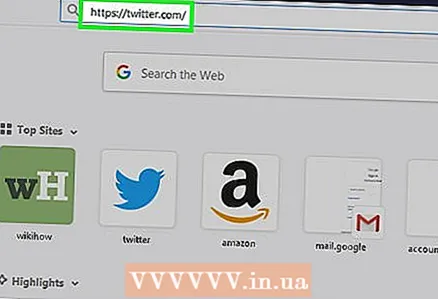 1 Nyissa meg a Twittert. Nyissa meg a https://twitter.com/ webhelyet a böngészőjében. Ha már bejelentkezett, akkor a fiók oldalára kerül.
1 Nyissa meg a Twittert. Nyissa meg a https://twitter.com/ webhelyet a böngészőjében. Ha már bejelentkezett, akkor a fiók oldalára kerül. - Ellenkező esetben kattintson a "Bejelentkezés" gombra, adja meg fiókja adatait (e -mail / felhasználónév / telefonszám, jelszó), majd kattintson a "Bejelentkezés" gombra.
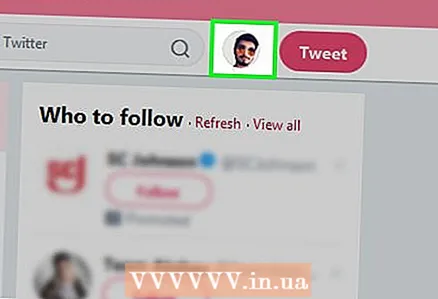 2 Kattintson a profil ikonjára az oldal jobb felső sarkában a legördülő menü megjelenítéséhez.
2 Kattintson a profil ikonjára az oldal jobb felső sarkában a legördülő menü megjelenítéséhez.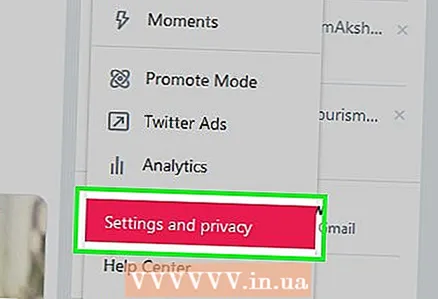 3 Kérlek, válassz Beállítások és adatvédelem a legördülő menüből. Megnyílik a beállítások oldal.
3 Kérlek, válassz Beállítások és adatvédelem a legördülő menüből. Megnyílik a beállítások oldal. 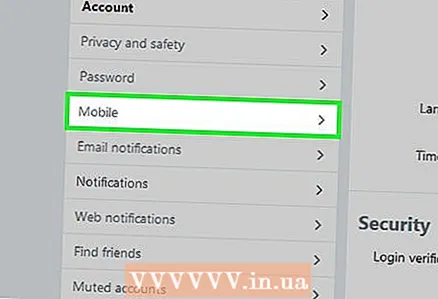 4 Lépjen a lapra telefon az oldal bal oldalán.
4 Lépjen a lapra telefon az oldal bal oldalán.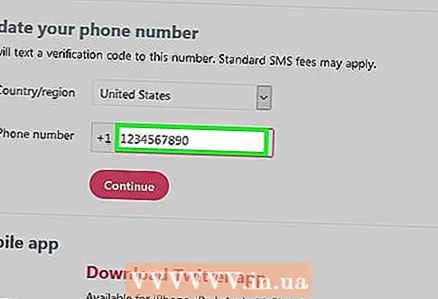 5 Írja be telefonszámát az oldal közepén található szövegmezőbe.
5 Írja be telefonszámát az oldal közepén található szövegmezőbe.- Adjon meg egy telefonszámot, amely fogadhat szöveges üzeneteket.
- Ha a mező már tartalmaz egy telefonszámot, akkor a számot már megerősítette.
 6 Kattintson a kék gombra Folytassa a szövegmező alatt egy számmal. A Twitter megerősítő kódot küld a megadott számra.
6 Kattintson a kék gombra Folytassa a szövegmező alatt egy számmal. A Twitter megerősítő kódot küld a megadott számra. 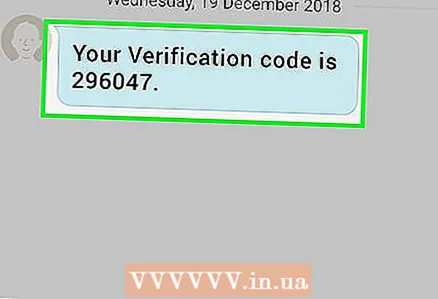 7 Jegyezze fel az ellenőrző kódot. Nyissa meg telefonján az Üzenetek részt, nyissa meg a Twitter üzenetét, és írja le a hatjegyű kódot.
7 Jegyezze fel az ellenőrző kódot. Nyissa meg telefonján az Üzenetek részt, nyissa meg a Twitter üzenetét, és írja le a hatjegyű kódot. 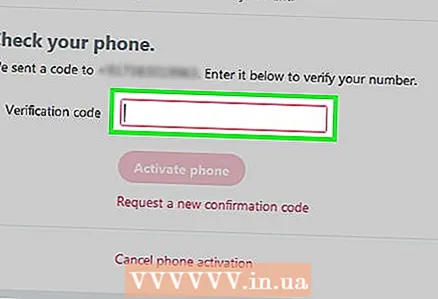 8 Adja meg az ellenörző kódot. Írja be a hatjegyű ellenőrző kódot a Telefon fül szövegmezőjébe.
8 Adja meg az ellenörző kódot. Írja be a hatjegyű ellenőrző kódot a Telefon fül szövegmezőjébe. 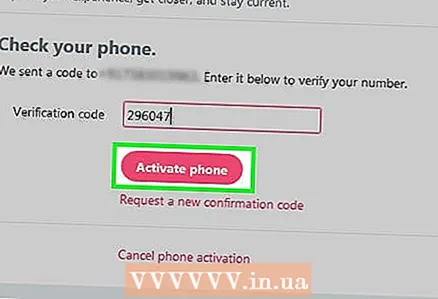 9 Kattintson a kék gombra Csatlakoztassa a telefont szövegdoboz alatt. Ez ellenőrzi a telefonszámát, ha összekapcsolja azt a fiókjával.
9 Kattintson a kék gombra Csatlakoztassa a telefont szövegdoboz alatt. Ez ellenőrzi a telefonszámát, ha összekapcsolja azt a fiókjával. - Ha összekapcsolja telefonszámát, akkor visszaállíthatja fiókját, ha elveszíti hozzáférését.
3. rész a 4 -ből: A tweetek védelmének feloldása
 1 Nyissa meg a Twittert. Nyissa meg a https://twitter.com/ webhelyet a böngészőjében. Ha már bejelentkezett, akkor a fiók oldalára kerül.
1 Nyissa meg a Twittert. Nyissa meg a https://twitter.com/ webhelyet a böngészőjében. Ha már bejelentkezett, akkor a fiók oldalára kerül. - Ellenkező esetben kattintson a "Bejelentkezés" gombra, adja meg fiókja adatait (e -mail / felhasználónév / telefonszám, jelszó), majd kattintson a "Bejelentkezés" gombra.
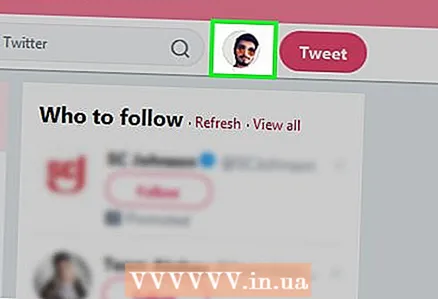 2 Kattintson a profil ikonjára az oldal jobb felső sarkában a legördülő menü megjelenítéséhez.
2 Kattintson a profil ikonjára az oldal jobb felső sarkában a legördülő menü megjelenítéséhez.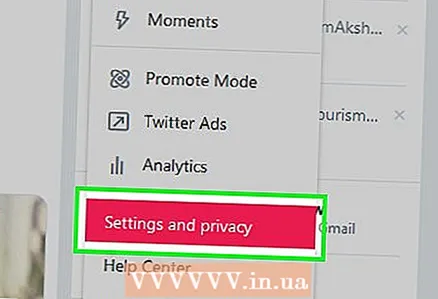 3 Kérlek, válassz Beállítások és adatvédelem a legördülő menüből. Megnyílik a beállítások oldal.
3 Kérlek, válassz Beállítások és adatvédelem a legördülő menüből. Megnyílik a beállítások oldal. 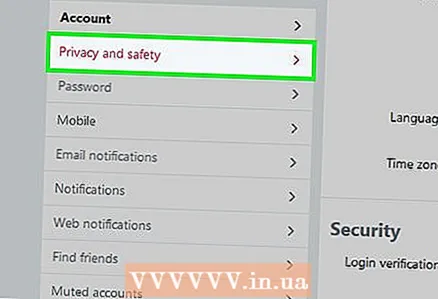 4 Lépjen a lapra Adatvédelem és biztonság az oldal bal oldalán.
4 Lépjen a lapra Adatvédelem és biztonság az oldal bal oldalán.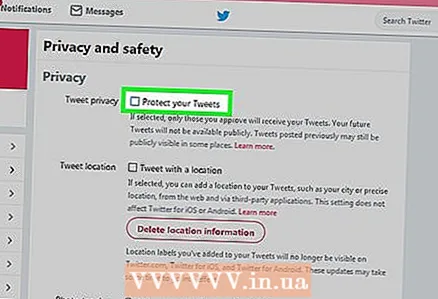 5 Törölje a jelet a "Tweetjeim elrejtése" lehetőségből az oldal tetején található Tweet adatvédelmi szakaszban.
5 Törölje a jelet a "Tweetjeim elrejtése" lehetőségből az oldal tetején található Tweet adatvédelmi szakaszban.- Ha a jelölőnégyzet már nincs bejelölve, akkor a tweetjei nincsenek biztonságban.
 6 Görgessen az oldal aljára, és kattintson Mentés. Ezzel megszűnik a tweetek elleni védelem, így minden felhasználó megtekintheti korábbi és jövőbeli tweetjeit.
6 Görgessen az oldal aljára, és kattintson Mentés. Ezzel megszűnik a tweetek elleni védelem, így minden felhasználó megtekintheti korábbi és jövőbeli tweetjeit.
4. rész a 4 -ből: Fiók szerkesztése ellenőrzés céljából
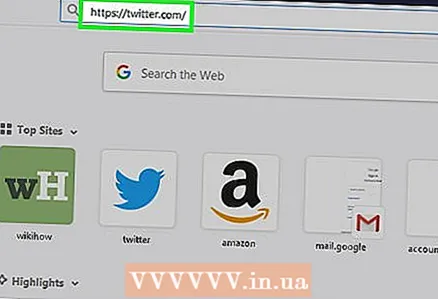 1 Nyissa meg a Twittert. Nyissa meg a https://twitter.com/ webhelyet a böngészőjében. Ha már bejelentkezett, akkor a fiók oldalára kerül.
1 Nyissa meg a Twittert. Nyissa meg a https://twitter.com/ webhelyet a böngészőjében. Ha már bejelentkezett, akkor a fiók oldalára kerül. - Ellenkező esetben kattintson a "Bejelentkezés" gombra, adja meg fiókja adatait (e -mail / felhasználónév / telefonszám, jelszó), majd kattintson a "Bejelentkezés" gombra.
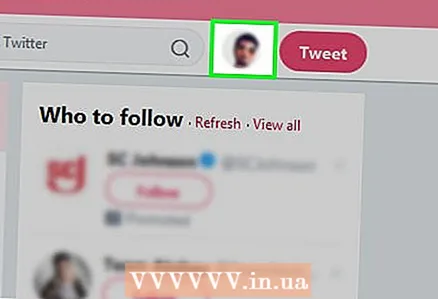 2 Kattintson a profil ikonjára az oldal jobb felső sarkában a legördülő menü megjelenítéséhez.
2 Kattintson a profil ikonjára az oldal jobb felső sarkában a legördülő menü megjelenítéséhez.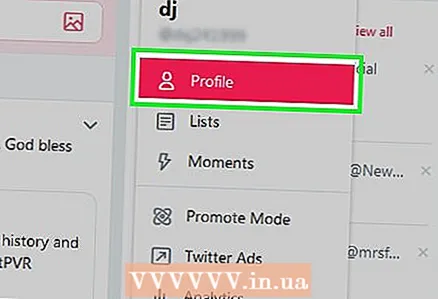 3 Kérlek, válassz Profil a legördülő menü tetején, hogy elérje Twitter profiloldalát.
3 Kérlek, válassz Profil a legördülő menü tetején, hogy elérje Twitter profiloldalát.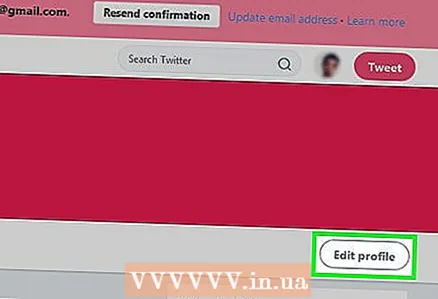 4 nyomja meg Profil módosítása a profiloldal jobb oldalán, hogy szerkesztési módba váltson.
4 nyomja meg Profil módosítása a profiloldal jobb oldalán, hogy szerkesztési módba váltson.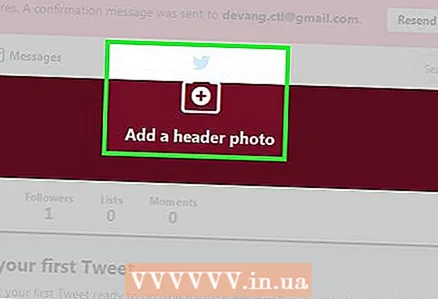 5 Módosítsa profilképét és fejlécképét. Ha módosítani szeretné őket, kattintson a módosítani kívánt képre, kattintson a "Fénykép feltöltése" gombra a megjelenő menüben, válasszon ki egy fényképet, majd kattintson a "Megnyitás" gombra.
5 Módosítsa profilképét és fejlécképét. Ha módosítani szeretné őket, kattintson a módosítani kívánt képre, kattintson a "Fénykép feltöltése" gombra a megjelenő menüben, válasszon ki egy fényképet, majd kattintson a "Megnyitás" gombra. - Kalapban jobb olyan fényképet használni, ahol olyan környezetben ábrázolják, amely megerősíti a társadalomban betöltött szerepét (ez lehet például egy olyan fotó, ahol konferencián tart előadást vagy színpadon lép fel).
- A profilképeket professzionálisan kell készíteni (vagy legalább jól megvilágított, jó minőségű fényképeknek kell lenniük).
 6 Használja a valódi nevét. A neve megjelenik a profiloldal bal oldalán. Ha Twitter -neve nem a valódi neve (vagy beceneve, ha előadó vagy színész), írja be a valódi nevét ebbe a szövegmezőbe.
6 Használja a valódi nevét. A neve megjelenik a profiloldal bal oldalán. Ha Twitter -neve nem a valódi neve (vagy beceneve, ha előadó vagy színész), írja be a valódi nevét ebbe a szövegmezőbe. 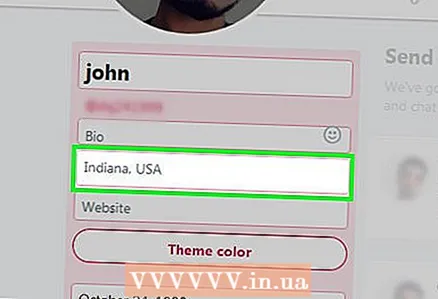 7 Adja hozzá tartózkodási helyét. Írja be tartózkodási helyét az oldal bal oldalán található Hely szövegmezőbe. Sokan a Hely szövegmezőt használják vicc vagy hamis hely jelzésére, de meg kell adnia az aktuális tartózkodási helyét (például várost és államot), hogy a Twitter ellenőrizhesse fiókját.
7 Adja hozzá tartózkodási helyét. Írja be tartózkodási helyét az oldal bal oldalán található Hely szövegmezőbe. Sokan a Hely szövegmezőt használják vicc vagy hamis hely jelzésére, de meg kell adnia az aktuális tartózkodási helyét (például várost és államot), hogy a Twitter ellenőrizhesse fiókját.  8 Adjon hozzá egy linket a webhelyhez. A Webhely mezőben adjon hozzá egy linket a leglenyűgözőbb online eredményéhez, legyen az szerzői profil, YouTube -csatorna vagy induló céloldal.
8 Adjon hozzá egy linket a webhelyhez. A Webhely mezőben adjon hozzá egy linket a leglenyűgözőbb online eredményéhez, legyen az szerzői profil, YouTube -csatorna vagy induló céloldal. - A felsorolt webhelynek meg kell magyaráznia, hogy miért érdemli meg a felülvizsgálat jogát. Például, ha szerzői profilja van egy híroldalon, adjon hozzá egy hivatkozást a profilhoz.
- Sorolja fel legnagyobb online sikereit webhelyeként. Például, ha felmászott a karrier ranglétrájára a főállású alkalmazottból a kiadótulajdonosba, akkor feltétlenül frissítse profilját a webhelyen.
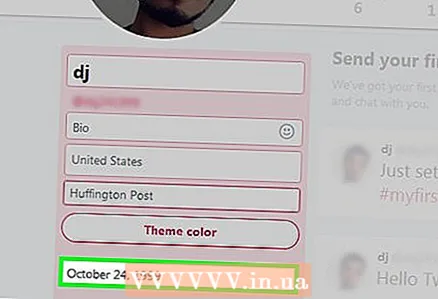 9 Adja hozzá születési dátumát. Ez inkább formalitás, de nem lesz felesleges. Adjon meg a Twitternek minél több információt magáról, és az alkalmazottai maguk döntik el, hogy ellenőriznek -e titeket vagy sem. Írja be születési idejét az oldal bal oldalán található Születésnap szövegmezőbe.
9 Adja hozzá születési dátumát. Ez inkább formalitás, de nem lesz felesleges. Adjon meg a Twitternek minél több információt magáról, és az alkalmazottai maguk döntik el, hogy ellenőriznek -e titeket vagy sem. Írja be születési idejét az oldal bal oldalán található Születésnap szövegmezőbe. 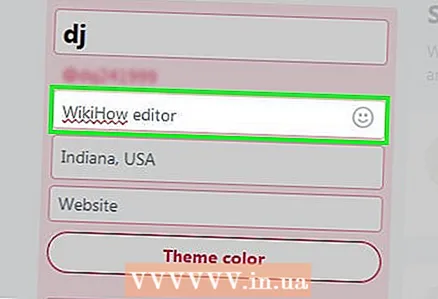 10 Fejezze be életrajzát. Ehhez használja az oldal bal oldalán található név alatti szövegmezőt. Életrajza kulcsfontosságú hely annak bizonyítására a Twitter (és közönsége) számára, hogy megérdemli az ellenőrzött státuszt. A következő információkat kell tartalmaznia:
10 Fejezze be életrajzát. Ehhez használja az oldal bal oldalán található név alatti szövegmezőt. Életrajza kulcsfontosságú hely annak bizonyítására a Twitter (és közönsége) számára, hogy megérdemli az ellenőrzött státuszt. A következő információkat kell tartalmaznia: - Az Ön által végzett munka vagy kormányzati szolgáltatás típusa (írja le fiókját néhány szóban).
- Hasznos profilokra mutató hivatkozások (például írja be a "@wikihow Editor" szót a "wikiHow Editor" helyett).
- Egy -két fontos személyes teljesítmény (pl. "[Cégnév] vezérigazgatója").
- Humoros aláírás (de csak akkor, ha nem vonja el a figyelmet az életrajz többi részéről).
- Nem baj, ha bizonyos helyzetekben félreértelmezi szerepét. Ha például egy „kisvállalkozást” hoz létre mások munkájának szerkesztésére, nevezze magát „vállalkozónak”, vagy akár adja meg a „vezérigazgató” címet.
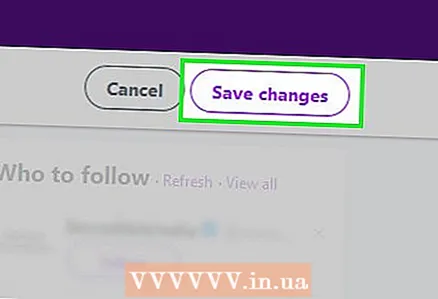 11 Kattintson Változtatások mentése az oldal jobb felső sarkában. Ezzel elmenti az aktuális módosításokat, és alkalmazni fogja őket a profilra. Most, hogy profilját a Twitter ellenőrzésére optimalizáltuk, egy lépéssel közelebb van ahhoz, hogy a kis pipa a neve mellett legyen.
11 Kattintson Változtatások mentése az oldal jobb felső sarkában. Ezzel elmenti az aktuális módosításokat, és alkalmazni fogja őket a profilra. Most, hogy profilját a Twitter ellenőrzésére optimalizáltuk, egy lépéssel közelebb van ahhoz, hogy a kis pipa a neve mellett legyen.
Tippek
- Ha ez nem elég az Ön számára, nézze meg a többi ellenőrzött fiókot, hogy megértse, hogyan viselkednek. Ennek legegyszerűbb módja, ha megnyitja Twitter -ellenőrzött (@verified) fiókjának oldalát, válassza a Feliratkozások lapot, és tekintse meg az ellenőrzött felhasználók listáját.
- Az ellenőrzés után néhány követője eltűnhet.
Figyelmeztetések
- Ne adjon hozzá hamis ellenőrző pipa -t a fejléc végéhez. Ez valószínűleg senkit nem fog lenyűgözni, és a fiók felfüggesztéséhez vezethet.
- A felhasználónév megváltoztatása az ellenőrző jelvény elvesztését eredményezheti.
- Ha fiókját ellenőrzik, az nem jelenti azt, hogy más felhasználók többé nem tudnak hamis fiókokat létrehozni az Ön neve alatt.
- Amíg nem távolítja el a tweetek elleni védelmet, fiókja nem kerül ellenőrzésre, mivel az ellenőrzés célja, hogy felhívja a figyelmet a nyilvánosan jelentős fiókokra.